10 najboljih i besplatnih aplikacija za čitanje knjiga

Čitajte svoje omiljene knjige u jednoj od ovih aplikacija za čitanje s puno značajki za Android. Sve je besplatno za korištenje s kupnjom putem aplikacije.
Čitajte svoje omiljene knjige u jednoj od ovih aplikacija za čitanje s puno značajki za Android. Sve je besplatno za korištenje s kupnjom putem aplikacije.
Čitanje dobre knjige na kraju dana za mnoge može biti opuštajuće. Ali ako nemate pravu aplikaciju za čitanje svojih omiljenih knjiga, iskustvo čitanja nije tako dobro kao što bi moglo biti. Ali kada pronađete pravu aplikaciju za čitanje za Android, to je potpuno drugačija igra.
Sljedeće aplikacije za čitanje za Android besplatne su za korištenje i nude različite opcije. Neke aplikacije čine stvari jednostavnim, dok druge aplikacije imaju mnogo opcija za personaliziranje vašeg iskustva čitanja. Neki će zahtijevati da kreirate račun, ali nikad se ne zna; značajka koju nudi možda je vrijedna procesa prijave.
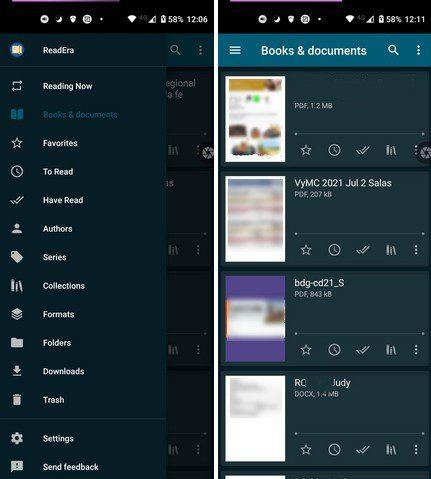
Uz ReadEra možete čitati knjige u različitim formatima. Na primjer, možete čitati u formatima PDF, EPUB, Microsoft Word (DOC, DOCX, RTF), Kindle (MOBI, AZW3), DJVU, FB2, TXT, ODT i CHM. Aplikacija izvrsno organizira vaše knjige prema opcijama kao što su:
Ako ikada zaboravite koju knjigu trenutno čitate, postoji i opcija Reading Now. Ako čitate više od jedne knjige, ovdje ćete ih pronaći sve. Možete raditi stvari kao što su sortiranje prema nazivu datoteke, formatu datoteke, veličini datoteke, izmijenjenom vremenu i vremenu čitanja dodirom na točkice.
Jednim dodirom u gornjem desnom kutu možete dodati oznaku, a dodirom na gornji lijevi kut možete se prebaciti na tamni način rada. Ne morate se registrirati za korištenje aplikacije, a kada prvi put počnete koristiti aplikaciju, ona će vam pokazati sve knjige koje imate na svom uređaju. Možda ćete čak vidjeti i dokumente koje ste zaboravili da imate. Također, koristeći način podijeljenog zaslona, možete čitati dvije knjige u istoj aplikaciji istovremeno.
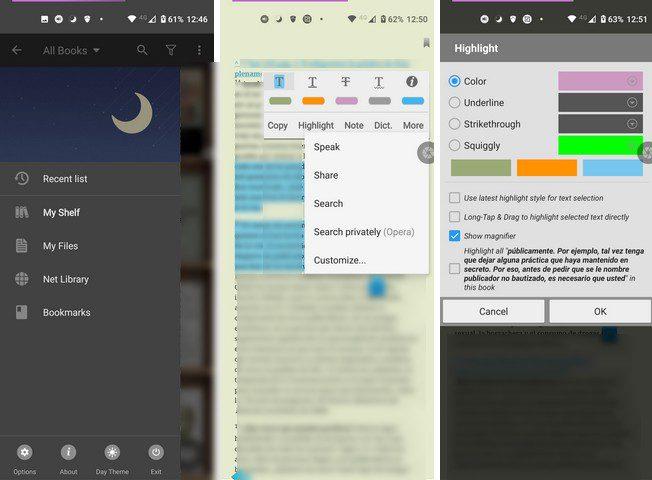
Još jedna popularna aplikacija za čitanje knjiga je Moon Reader . Ako trebate više opcija od onoga što nudi besplatna verzija, uvijek možete isprobati Moon Reader Pro . Aplikacija podržava formate kao što su EPUB, PDF, DJVU, AZW3, MOBI, FB2, PRC, CHM, CBZ, CBR, UMD, DOCX, ODT, RTF, TXT, HTML, MD(MarkDown), WEBP, RAR, ZIP ili OPDS.
Nije Pro , ali još uvijek možete uživati u opcijama kao što je više od
Svoju policu možete organizirati prema omiljenim, preuzimanjima, autorima, oznakama. Popis značajki nastavlja se s načinom rada s dvije stranice, podržanim 40 jezika i opravdanim poravnanjem teksta.
Ako ste voljni ići na Pro, možete uživati u Pro značajkama kao što su:

Za razliku od drugih aplikacija koje vam omogućuju čitanje samo knjige koju već imate na svom uređaju, Nook: Read eBooks and Magazines omogućuje vam da to učinite i kupite nove iz aplikacije. Možete isprobati novine i časopise besplatno 14 dana i nastaviti gdje ste stali s bilo kojeg uređaja. Što se tiče materijala za čitanje, imat ćete što za izabrati.
Prilagodite svoje iskustvo čitanja promjenom stila fonta, podešavanjem svjetline i čitanjem stripova uz Zoom View. Aplikacija vam omogućuje da radite druge stvari kao što je isticanje sadržaja dok čitate, dodavanje bilješki, dodavanje oznaka i organiziranje vaših zbirki u prilagođene zbirke.
Aplikacija se također može dijeliti s drugima zahvaljujući profilima, gdje svaka osoba može pristupiti sadržaju koji je preuzela. Tu je i roditeljski nadzor, a možete čitati besplatnu e-knjigu tjedna svakog petka.
Možete čak i dijeliti kupljeni sadržaj s drugima. Da biste koristili aplikaciju, morat ćete stvoriti račun. Također će od vas tražiti podatke o kreditnoj kartici samo ako želite kupiti knjigu, ali možete preskočiti ovaj korak i dodati te podatke kasnije.
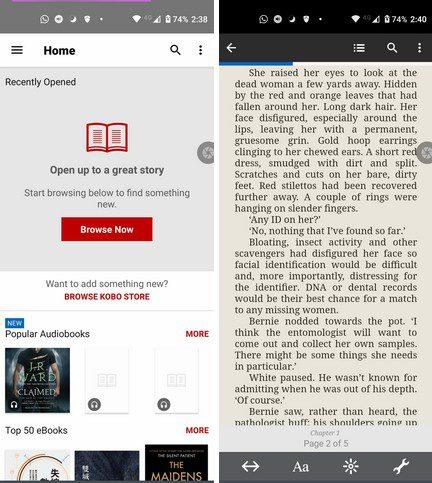
Uz Kobo , također ćete morati stvoriti račun. Ipak, od vas neće tražiti nikakve financijske informacije kao prethodna aplikacija. Aplikacija također nudi veliki izbor mogućnosti čitanja. Također možete prilagoditi svoje čitanje s opcijama kao što je noćni način rada. Audio player je također jednostavan za korištenje. Možete čitati na raznim jezicima kao što su:
Aplikacija također nudi razne e-knjige koje možete besplatno preuzeti, a zatim ih lijepo vidjeti i organizirati u kartice kao što su Knjiga, Audio knjige, Autori i Serije.
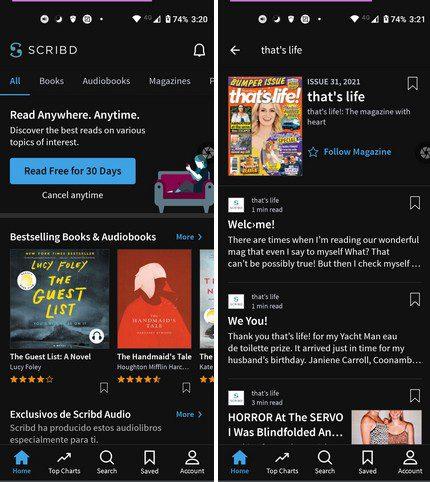
Scribd je još jedna popularna aplikacija koju možete koristiti za čitanje svojih omiljenih knjiga. Zahtijeva da stvorite račun, ali to nadoknađujete velikim brojem opcija čitanja. Za neograničen pristup sadržaju također će vam trebati pretplata od 8,99 USD mjesečno. Možete platiti PayPal-om ili kreditnom karticom.
Imat ćete pristup milijunima knjiga, časopisa, audioknjiga i glazbe. Također možete promijeniti izgled, fontove itd. Aplikaciju možete isprobati besplatno 30 dana i testirati je da vidite je li to aplikacija koju tražite. Slušatelj audioknjiga ima značajke kao što su podešavanje brzine, mjerač vremena za mirovanje i slušanje izvan mreže. Također možete dodavati bilješke, oznake i birati između okomitog i vodoravnog pomicanja stranica.
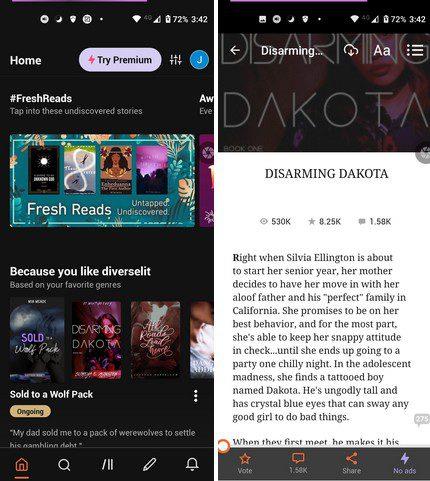
Ako vas prethodne opcije ne uvjere, možda će WattPad raditi s više od 100 milijuna preuzimanja. Ova aplikacija nije samo za čitatelje, već i za pisce. Svojemu pisanju možete dati potrebnu izloženost kako bi privukli pažnju izdavača. Čeka vas i zajednica u kojoj možete komentirati ono što čitate i vidjeti što drugi imaju reći o tome.
Još jedna značajka u kojoj možete uživati je primanje obavijesti kada se vašoj omiljenoj knjizi doda novo poglavlje. Na taj način možete sustići čim bude dostupan.
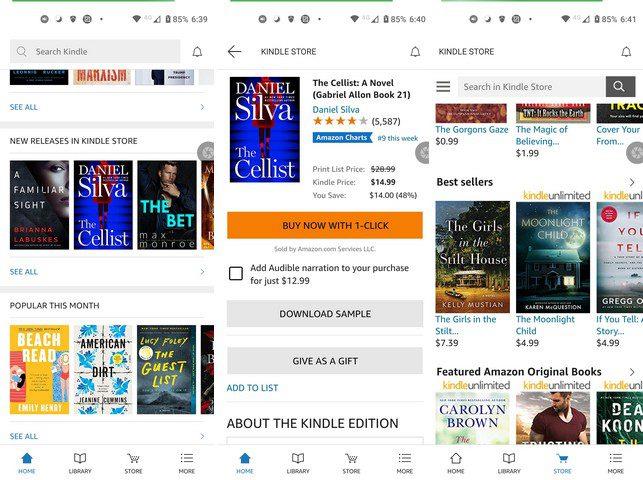
Amazon Kindle je klasik kada su u pitanju aplikacije za e-knjige za Android. Možete računati na jednu od najvećih trgovina e-knjiga. Aplikacija nudi besplatan sadržaj za čitanje i sinkronizaciju na različitim uređajima. Postoji veliki izbor značajki čitanja kao što su:
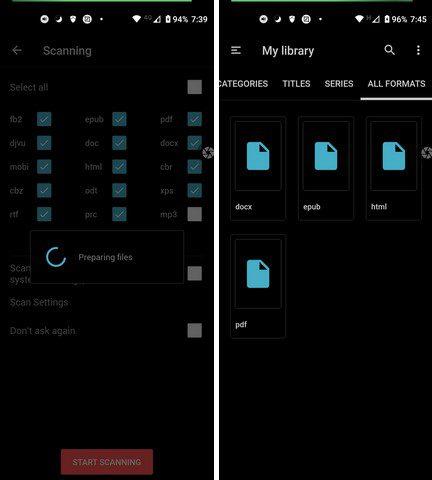
FullReader je aplikacija za čitanje knjiga ili drugih datoteka koje već imate na svom Android uređaju. Ovdje nećete pronaći trgovinu e-knjigama, ali aplikacija je jednostavna za korištenje. Aplikacija podržava formate kao što su fb2, ePub, txt, PDF, doc, docx, cbr, cbz, rtf, DjVu, DjV, html, htm, mobi, xps, oxps, odt, rar, zip, 7z, MP3.
Upravitelj datoteka aplikacije skenira vaš uređaj u potrazi za podržanim datotekama, a podržava i pohranu u oblaku na Google Drive, Dropbox i One Drive. Također možete računati na prilagodljivu alatnu traku, audio player, ugrađeni prevoditelj, tamni/svijetli način rada, widgete i prečace za knjige. Ne zaboravite dodati i svoje bilješke i oznake.
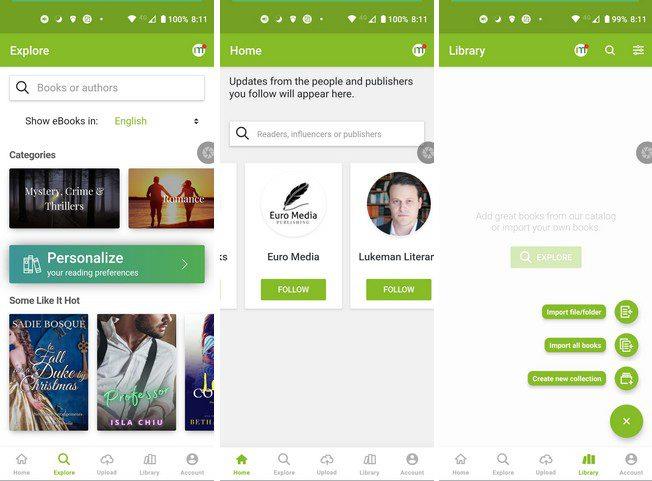
Media365 također nudi veliki izbor e-knjiga za čitanje. Možete uvesti datoteke u 32 podržana formata koji uključuju EPUB i PDF. Također možete koristiti značajke kao što su animacije listanja stranica i značajke za prilagodbu svog iskustva čitanja.
Na primjer, možete podesiti vrstu fonta, veličinu teksta, način udobnosti za oči, tamni način rada i bilježiti/istaknuti dio. Imat ćete puno novih sadržaja za odabir budući da se aplikacija redovito osvježava novim materijalom za čitanje.
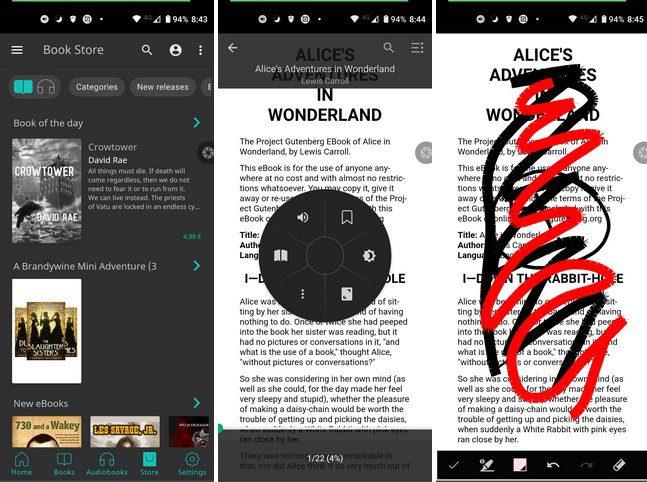
Na kraju, ali ne i najmanje važno, imate PocketBook Reader . Aplikacija ima šareni bočni izbornik koji će vam pomoći da vaše e-knjige budu lijepe i organizirane. Svoju e-knjigu možete pronaći po zbirkama, audioknjigama, Google knjigama, kupljenim knjigama, stopi čitanja i popisu želja. Aplikacija podržava ukupno 19 formata i također vam omogućuje slušanje vaših knjiga.
Ne zaboravite upotrijebiti ugrađeni TTS i upotrijebiti značajku pohrane u oblaku na Google Drive, Dropbox i Google Books. Također, ako imate PocketBook e-čitač E Ink, možete sinkronizirati svoje račune i knjige pomoću QR koda. Aplikacija također ima ugrađeni rječnik i pronalazi vaše knjige pomoću filtra. Tu je i podrška za widgete, a možete i obrezati margine.
Kao što možete vidjeti, kada je u pitanju odabir aplikacije za e-knjigu, imate dosta opcija za odabir. Sve se svodi na značajke koje aplikacija nudi. Što mislite s kojom aplikacijom ćete početi? Javite mi u komentarima ispod i ne zaboravite podijeliti članak s drugima na društvenim mrežama.
Nakon što rootate svoj Android telefon, imate potpuni pristup sustavu i možete pokretati mnoge vrste aplikacija koje zahtijevaju root pristup.
Tipke na vašem Android telefonu ne služe samo za podešavanje glasnoće ili buđenje zaslona. Uz nekoliko jednostavnih podešavanja, mogu postati prečaci za brzo fotografiranje, preskakanje pjesama, pokretanje aplikacija ili čak aktiviranje značajki za hitne slučajeve.
Ako ste ostavili laptop na poslu i imate hitan izvještaj koji trebate poslati šefu, što biste trebali učiniti? Upotrijebiti svoj pametni telefon. Još sofisticiranije, pretvorite svoj telefon u računalo kako biste lakše obavljali više zadataka istovremeno.
Android 16 ima widgete za zaključani zaslon koje vam omogućuju promjenu zaključanog zaslona po želji, što ga čini mnogo korisnijim.
Android način rada Slika u slici pomoći će vam da smanjite videozapis i gledate ga u načinu rada slika u slici, gledajući videozapis u drugom sučelju kako biste mogli raditi i druge stvari.
Uređivanje videa na Androidu postat će jednostavno zahvaljujući najboljim aplikacijama i softveru za uređivanje videa koje navodimo u ovom članku. Pobrinite se da ćete imati prekrasne, čarobne i elegantne fotografije za dijeljenje s prijateljima na Facebooku ili Instagramu.
Android Debug Bridge (ADB) je moćan i svestran alat koji vam omogućuje mnoge stvari poput pronalaženja logova, instaliranja i deinstaliranja aplikacija, prijenosa datoteka, rootanja i flashanja prilagođenih ROM-ova te stvaranja sigurnosnih kopija uređaja.
S aplikacijama s automatskim klikom. Nećete morati puno raditi prilikom igranja igara, korištenja aplikacija ili zadataka dostupnih na uređaju.
Iako ne postoji čarobno rješenje, male promjene u načinu punjenja, korištenja i pohranjivanja uređaja mogu uvelike usporiti trošenje baterije.
Telefon koji mnogi ljudi trenutno vole je OnePlus 13, jer osim vrhunskog hardvera, posjeduje i značajku koja postoji već desetljećima: infracrveni senzor (IR Blaster).








